希沃白板导入PPT的详细教程
- WBOY转载
- 2024-04-23 13:22:05871浏览
你是陷入PPT文件无法在希沃白板上显示的难题中了吗?php小编小新为你提供了解决方案!希沃白板的PPT导入功能,让你轻松解决PPT文件显示问题。下面,我们将详细介绍希沃白板导入PPT的具体步骤,助你高效解决难题!
进入到希沃白板软件内,若已经创建好了课件,想直接导入PPT课件,只需点击左上角的希沃白板,点击其中的【导入课件】选项即可开始导入,
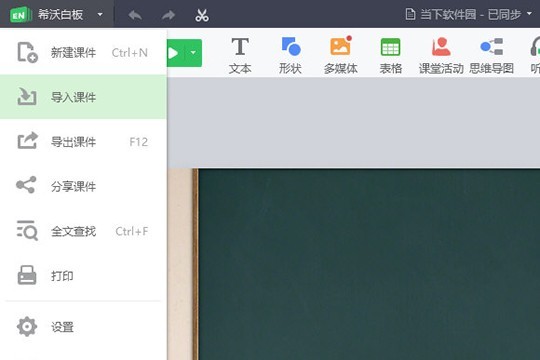
弹出导入课件的窗口界面,可以再电脑中选择你想要导入的课件格式,软件支持大多数课件,其中就包括enb、enbx、ppt与pptx,选择完成后将其进行打开即可,
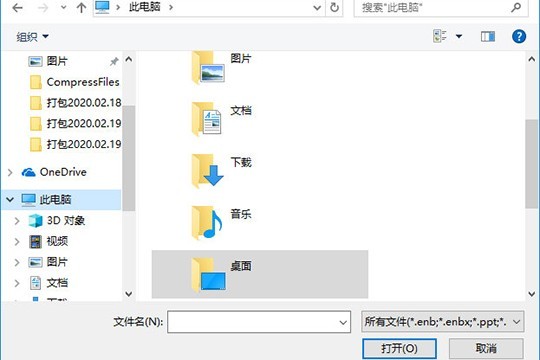
软件将会弹出下方的提示,在导入PPT的过程中,可能会出现丢失动画、文字特效与超链接的情况,这是大家需要注意的一个地方,如图所示:
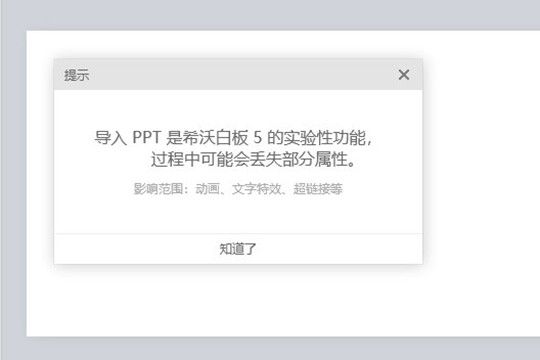
只需等待PPT导入成功,你即可在软件中看到已导入PPT的标题与内容,如图所示:
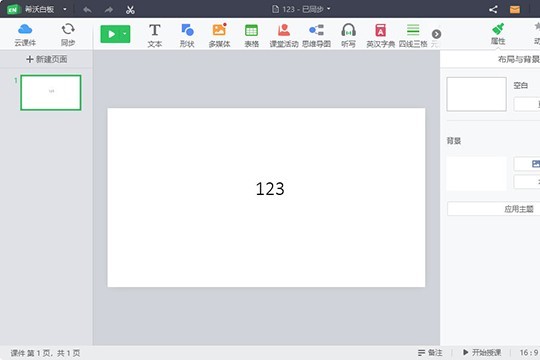
若还没有新建课件,只需在创建课件的过程中点击右上角的【导入PPT】选项进行导入 ,如图所示:
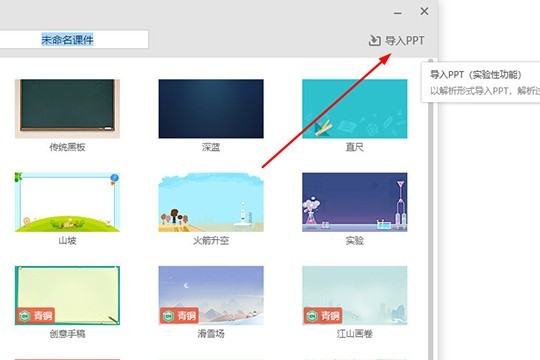
以上是希沃白板导入PPT的详细教程的详细内容。更多信息请关注PHP中文网其他相关文章!
声明:
本文转载于:zol.com.cn。如有侵权,请联系admin@php.cn删除

